Win10家庭版无法打开gpedit怎么办 gpedit.msc找不到文件的解决方法
来源:win10win.com
时间:2024-12-11 14:57:43 281浏览 收藏
小伙伴们有没有觉得学习文章很有意思?有意思就对了!今天就给大家带来《Win10家庭版无法打开gpedit怎么办 gpedit.msc找不到文件的解决方法》,以下内容将会涉及到,若是在学习中对其中部分知识点有疑问,或许看了本文就能帮到你!
gpedit.msc也就是组策略,可以是用来修改系统、设置程序的工具,但是近期有Win10家庭版用户想要打开组策略编辑器,结果在输入命令后弹出了gpedit.msc找不到文件的提示,那么遇到这一情况应该如何解决呢?我们来看看吧。
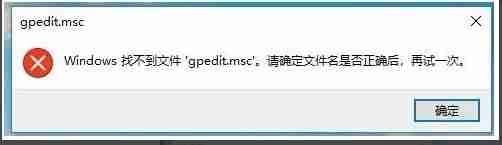
解决方法如下:
1、首先右键桌面空白处,选择“新建”。
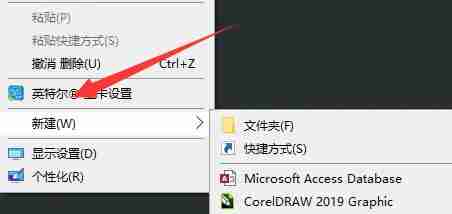
2、然后新建一个“文本文档”。
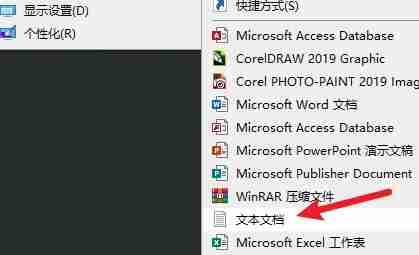
3、打开记事本后,在其中输入以下内容:(注意换行和空格)
@echo off
pushd "%~dp0"
dir /b %systemroot%\Windows\servicing\Packages\Microsoft-Windows-GroupPolicy-ClientExtensions-Package~3*.mum >gp.txt
dir /b %systemroot%\servicing\Packages\Microsoft-Windows-GroupPolicy-ClientTools-Package~3*.mum >>gp.txt
for /f %%i in ('findstr /i . gp.txt 2^>nul') do dism /online /norestart /add-package:"%systemroot%\servicing\Packages\%%i"
pause
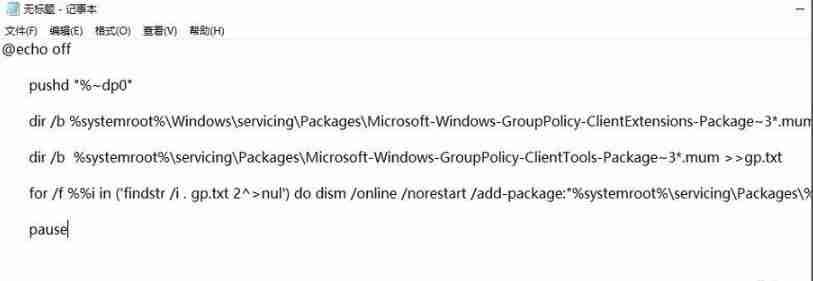
4、输入完成后,点击“
文件
”将它另存为“
.bat
”后缀的文件。
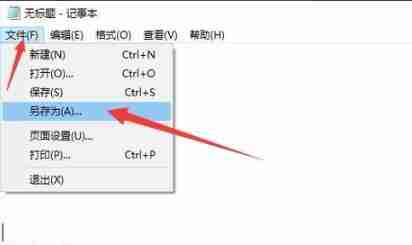
5、保存完成后,右键该文件选择“以管理员身份运行”。
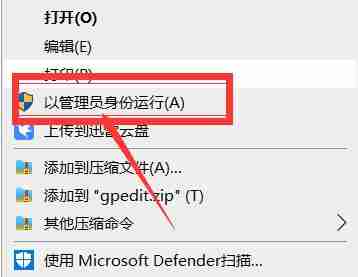
6、等待自动运行完成,就可以正常打开gpedit.msc了。
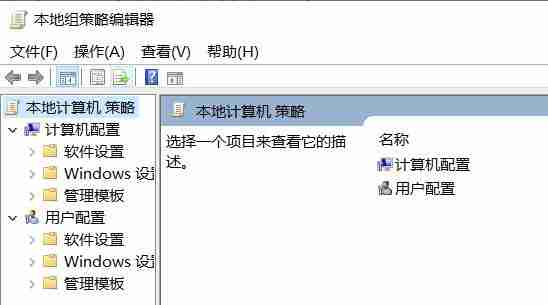
到这里,我们也就讲完了《Win10家庭版无法打开gpedit怎么办 gpedit.msc找不到文件的解决方法》的内容了。个人认为,基础知识的学习和巩固,是为了更好的将其运用到项目中,欢迎关注golang学习网公众号,带你了解更多关于的知识点!
-
501 收藏
-
501 收藏
-
501 收藏
-
501 收藏
-
501 收藏
-
487 收藏
-
157 收藏
-
206 收藏
-
430 收藏
-
488 收藏
-
245 收藏
-
483 收藏
-
270 收藏
-
302 收藏
-
280 收藏
-
239 收藏
-
123 收藏
-

- 前端进阶之JavaScript设计模式
- 设计模式是开发人员在软件开发过程中面临一般问题时的解决方案,代表了最佳的实践。本课程的主打内容包括JS常见设计模式以及具体应用场景,打造一站式知识长龙服务,适合有JS基础的同学学习。
- 立即学习 543次学习
-

- GO语言核心编程课程
- 本课程采用真实案例,全面具体可落地,从理论到实践,一步一步将GO核心编程技术、编程思想、底层实现融会贯通,使学习者贴近时代脉搏,做IT互联网时代的弄潮儿。
- 立即学习 516次学习
-

- 简单聊聊mysql8与网络通信
- 如有问题加微信:Le-studyg;在课程中,我们将首先介绍MySQL8的新特性,包括性能优化、安全增强、新数据类型等,帮助学生快速熟悉MySQL8的最新功能。接着,我们将深入解析MySQL的网络通信机制,包括协议、连接管理、数据传输等,让
- 立即学习 500次学习
-

- JavaScript正则表达式基础与实战
- 在任何一门编程语言中,正则表达式,都是一项重要的知识,它提供了高效的字符串匹配与捕获机制,可以极大的简化程序设计。
- 立即学习 487次学习
-

- 从零制作响应式网站—Grid布局
- 本系列教程将展示从零制作一个假想的网络科技公司官网,分为导航,轮播,关于我们,成功案例,服务流程,团队介绍,数据部分,公司动态,底部信息等内容区块。网站整体采用CSSGrid布局,支持响应式,有流畅过渡和展现动画。
- 立即学习 485次学习
